使用 WFM,您可以建立客服專員休假的分配規則。 這些規則可讓您定義假期天數、病假天數或其他外出活動的天數。 您可以根據休假類型分配固定天數,亦可根據客服專員的資歷分配天數。
建立規則後,您可以直接從「規則」頁面進行管理。
當客服專員請求休假時,他們將能夠查看自己的餘額,並根據您定義的規則了解分配給他們的天數。
您亦可在「請求」頁面中直接從 WFM 檢閱和核准休假請求。
請記住,休假規則基於每日最大限度規則。
您也可以為未來年份建立規則。
建立休假規則
在「休假規劃」部分中可以建立休假規則。
-
點擊應用程式選擇器
 並選擇WFM。
並選擇WFM。 -
前往休假規劃 > 規則。
-
在「規則」頁面右上方,點擊新建規則。
-
輸入名稱。
-
選擇要為其建立規則的調度單元。 調度單元中的所有客服專員將被指派到該規則。
-
選擇活動代碼。
這是您為其建立規則的活動類型。 例如,若您想定義分配給此調度單元中成員的假期天數,則選擇用於假期的活動。
-
選擇開始和結束以分別定義規則的開始日期和結束時間。 即使所選的開始日期不是 1 日,規則開始日期也將始終為月 1 日。
-
選擇續訂期。 在該時間之後,分配的天數將被續訂,在保單期內。
例如,如果一項保單的開始日期是 2024 年 1 月 1 日,結束日期是 2025 年 12 月 31 日,續訂期為 1 個月。 在此情況下,在每個月初,即每個月的 1 日,保單將續訂至 2025 年 12 月 31 日。
-
若您希望在營業年度結束時將剩餘假期延續到下一年,則選中允許延續剔選框。 在最大延續數欄位中輸入數字。 這些日期可以在續訂期後立即結轉,也可以在續訂期後的特定日期結轉。
例如,Anne 有 12 天的假期。 到年末,她還有 5 天的假期。 若啟用了延續,則不會在新營業年度開始時刪除這些天數,而且 Anne 將在新營業年度開始時額外獲得 5 天的個人假期。
如果您編輯屬於活躍休假規則一部分的排程單元和活動代碼的結轉值,並將允許結轉設定為 false,則無法還原、重設或重新執行變更。
若要更新值,請在摘要頁面中手動編輯它們。
-
在該活動中,定義調度單元的天數分配。
-
若選擇固定天數,請輸入固定的每年天數。
這是分配給調度單元中每個成員的總時間。
您亦可定義這些天中有多少天(若在年末時仍有剩餘)可以延續到下一年。 在最大延續數欄位中輸入數字。
-
若您選擇基於資歷,則會出現一個滑塊,您可以根據客服專員在公司工作的年數為其定義不同的休假天數。
使用資歷滑塊定義年數,然後輸入該資歷級別的每年天數。
您亦可定義這些天中有多少天(若在年末時仍有剩餘)可以延續到下一年。 在最大延續數欄位中輸入數字。
點擊加號以新增更多級別。
您最多可以定義五個資歷級別。
-
選中休假收益方框。 輸入客服專員每月將享有的年度分配的休假天數百分比。
若您未定義值,則收益將平均分配。
-
點擊儲存。
該規則已啟用,並將顯示在「規則」頁面中。
編輯休假規則
當規則處於活動狀態時,只能編輯規則名稱和結束日期。 如果將規則設置為將來的日期,則可以編輯所有欄位。
-
點擊應用程式選擇器
 並選擇WFM。
並選擇WFM。 -
點擊要編輯的休假計劃規則。
-
選擇規則的結束日期。
-
點擊儲存。
規則經過編輯,將顯示在規則頁面中。
重設結轉處理序
附註:此功能需透過 Basic 授權使用。
您可以使用重設結轉處理序來復原休假值的自動結轉。 此選項將清除最後一次結轉值,並將休假摘要頁面中的最後一次結轉欄更新為空白。 重設可協助您更正當使用不正確的規則套用結轉或在排程上錯誤地維護休假活動時發生的不準確之處。
對休假摘要頁面中的上次結轉值所做的任何手動編輯也可以透過重設來復原。
您只能重設 作用中規則 的結轉,其中允許結轉,且處理序已經執行。
請參閱下列步驟來重設結轉:
-
前往 休假計劃 並開啟 規則 頁面。
-
找到要重設結轉的規則。
-
點擊重設結轉。
-
確認對話方塊中的動作。
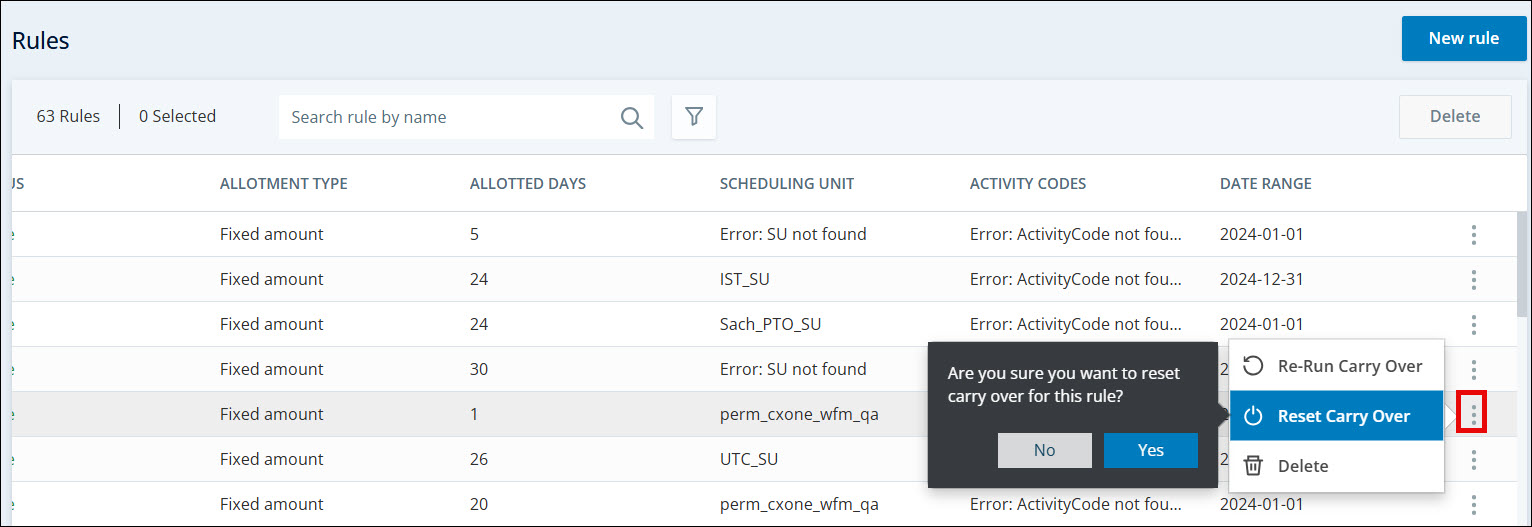
當重設啟動成功時,將顯示一則訊息。 該訊息將顯示在頁面的右下角。
重置後:
-
休假摘要頁面中的結轉欄將為空。
-
您可以進行調整以更正排程上的休假活動,並在需要時重新運行結轉(重新運行需要Advance許可證)。
錯誤訊息和驗證
如果出現以下情況,不允許重設:
-
該規則未啟用。
-
規則配置不允許結轉。
-
先前未執行結轉處理序。
如果規則不符合條件,您會看到下列錯誤訊息:
-
不允許結轉:此規則不允許重設。
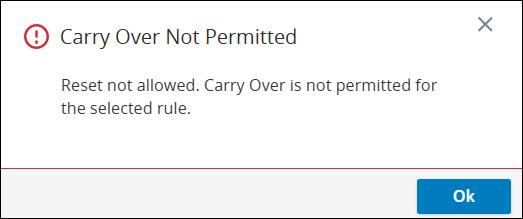
-
規則尚未啟用: 不允許重設,因為規則處於非啟用狀態。
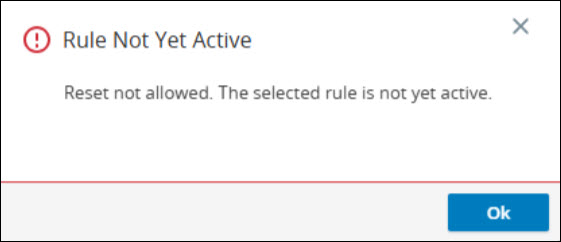
-
續訂期未完成: 不允許重設,因為規則尚未完成續訂期。
重新運行結轉過程
附註: 此功能需透過 Advanced 授權使用。
使用重新運行結轉選項在進行必要的調整後再次運行結轉處理序。 這會覆寫先前的結轉值,確保休假分配準確無誤並符合您的政策。
只有在以下情況下,您才能重新運行結轉:
-
規則為 Active。
-
規則配置允許結轉。
-
初始結轉過程已完成。
請參閱下列步驟來重新執行結轉:
-
前往 休假計劃 並開啟 規則 頁面。
-
找到您要重新執行結轉的規則。
-
點擊重新運行結轉。
-
確認對話方塊中的動作。
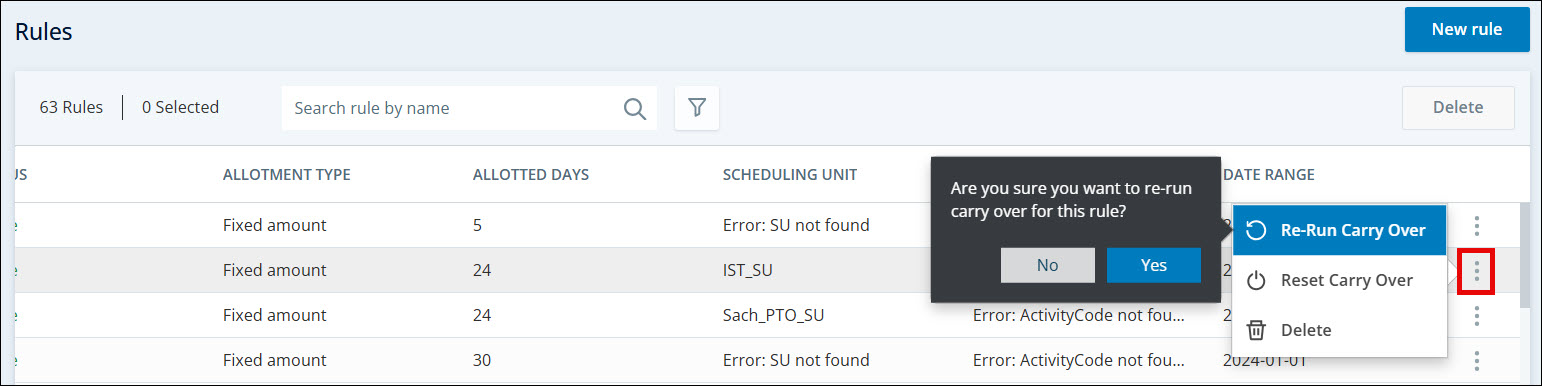
重播後:
-
重新執行程序會覆寫先前的結轉值。
-
重新啟動時會出現一則訊息:
-
“重新運行啟動成功。 處理完成後,您將收到通知。
-
-
重新執行完成後,會出現一條通知:
-
「重新執行結轉已完成 - 為規則成功完成的結轉重新執行。」
-
錯誤訊息和驗證
如果出現以下情況,不允許重新運行:
-
該規則未啟用。
-
規則配置不允許結轉。
-
初始結轉處理序先前未執行。
如果規則不符合條件,您會看到下列錯誤訊息:
-
不允許結轉:此規則不允許重新運行。
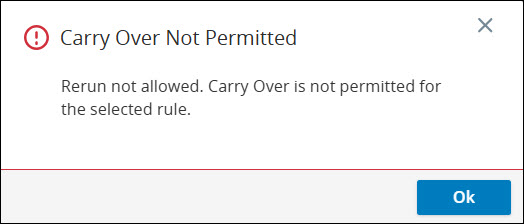
-
規則尚未啟用: 不允許重新執行,因為規則處於非啟用狀態。
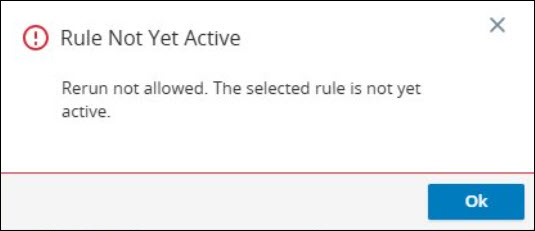
-
續訂期未完成: 不允許重設,因為規則尚未完成續訂期。
檢視分配的休假
「摘要」頁面為您提供了您為其定義休假的不同類型活動的明細。 依預設,根據調度單元對其進行篩選。 您可以移除篩選器以查看完整清單,或對其他調度單元進行篩選。 您可以天或時:分格式檢視資料。
對於每項活動,您都可以查看為該活動分配了休假的客服專員清單。 您只能在指派給您的視圖中檢視您有權查看的排程單元(或團隊)中的使用者。
列出了每位客服專員的已獲得天數、已使用天數、已排程天數和剩餘天數。 您還可以查看新業務年度開始時最後結轉的天數或小時數。
選擇左側的活動類型以檢視為該活動分配有休假的客服專員清單。
匯出休假資料
您可以根據調度單元和活動匯出休假資料,以便於檢閱。
-
點擊應用程式選擇器
 並選擇WFM。
並選擇WFM。 -
前往休假規劃 > 摘要。
-
選擇天或時:分。
-
點擊頁面右上方的動作
 圖示,並選擇匯出。
圖示,並選擇匯出。 -
選擇調度單元和活動類型。 將僅根據您的選擇匯出休假資料。
您必須至少選擇一個調度單元。 若您不選擇活動,則將匯出所有活動的資料。
-
點擊匯出。
-
 資料將作為 CSV 檔案下載至電腦。 展開可查看包含哪些欄位。
資料將作為 CSV 檔案下載至電腦。 展開可查看包含哪些欄位。
-
排程單元
-
活動類型
-
員工
-
員工的分配
-
已獲得的天數
-
已使用的天數
-
已排程的天數
-
剩餘日數
-
最後帶假
-
變更員工的休假
休假規則非常適合大範圍的休假分配,但若您想編輯特定客服專員的休假分配,您該怎麼做?
您可以使用摘要頁面直接編輯某個客服專員的分配,而不會影響其他人的休假。
請記住,若您變更某個客服專員的分配,然後編輯他們所屬的休假規則,則該規則不會更新他們的休假。
若要手動編輯休假:
-
點擊應用程式選擇器
 並選擇WFM。
並選擇WFM。 -
前往休假規劃 > 摘要。 使用右上方的切換器,查看以天或小時:分鐘為單位的休假。
-
選擇要編輯的客服專員的活動類型。
-
查找客服專員。 您可使用搜尋列更快地查找他們。
-
點擊客服專員的每年天數欄中的數字。 直接在行內編輯數字,然後按 Enter 鍵。
-
點擊儲存。
編輯客服專員的分配天數後,該客服專員將從該活動的休假規則中移除。 您對休假規則進行的任何變更均不會影響到該客服專員。 年末時,客服專員的分配天數將重設,他們將再次納入休假規則中。
小時到天和小時轉換
考慮這樣一種情況,使用者輸入每年 45 小時,然後將切換設定為天。 系統將 8 小時視為每天的預設工作時間。 因此當天值為 45/8 = 5.625。 系統將該值四捨五入為兩位數,即 5.63。
現在,當使用者將切換回設定為小時:分鐘,小時數是根據 5.63,而不是 5.625 計算。 因此,每年的天數 將值顯示為 45.04,而不是 45。

